雇われるだけの人生から目指せ独立、社会人2年目なゲーム脳SEのブログ。更新頻度=週2~3回。
×
[PR]上記の広告は3ヶ月以上新規記事投稿のないブログに表示されています。新しい記事を書く事で広告が消えます。
またまた私が愛用しているファイラー「X-Finder」がらみのネタですがご容赦ください。今日もまた便利な機能をご紹介します。・・・むしろ、自分の備忘録と化してしまっていますが・・・
大量のファイルを扱っているときに、どうしてもほしいのが「検索機能」です。
特に一つのフォルダの中に100個以上似たような名前のファイルが並ぶと、とてもじゃないですが検索機能がなければやっていけません。
もちろん、X-Finderには標準で検索機能やフィルタリング機能があります。
・インクリメンタルサーチ
・アドレスバーを用いたフィルタリング
・エクスプローラの検索を呼び出す
ですが、インクリメンタルサーチは英語名のファイルにしか通用せず、アドレスバーを用いたフィルタリングは操作が煩雑です。前後方部分一致で検索しようとすると、@ → *を入力 → 検索語を入力 → *を入力 → Enterキーと続けて押下せねばなりません。なかなか大変です。
エクスプローラの検索?たぶん、アレを使うぐらいなら自分の手で探したほうが早いと思います。
というわけで、このたびX-Finderの機能を組み合わせて、簡単なフィルタリング機能を作ってみました。
1:「ツール」→「キー」を開き、↓こんな感じで新しいショートカットキーを作成します。
Input機能とOpen機能を使います。Open機能はアドレスバーに対象の文字列を入力してEnterキーを押下したときと同じ処理が行われますので、「*入力された文字列*」をOpenすると、フィルタリングができるわけです。
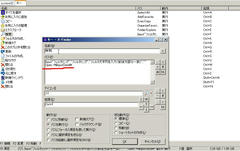
2:早速実験してみましょう。
Ctrl+Fを押すとこんなダイアログが。System32フォルダをd3dでフィルタリングしてみます。
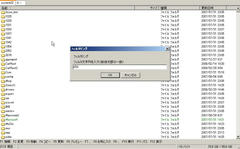
3:ご覧の通り。
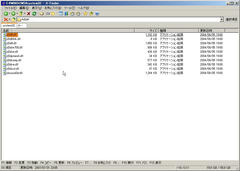
その他、Command:機能を利用して、外部の検索ツールやGrepツールと連携するというのも楽しそうな感じです。
大量のファイルを扱っているときに、どうしてもほしいのが「検索機能」です。
特に一つのフォルダの中に100個以上似たような名前のファイルが並ぶと、とてもじゃないですが検索機能がなければやっていけません。
もちろん、X-Finderには標準で検索機能やフィルタリング機能があります。
・インクリメンタルサーチ
・アドレスバーを用いたフィルタリング
・エクスプローラの検索を呼び出す
ですが、インクリメンタルサーチは英語名のファイルにしか通用せず、アドレスバーを用いたフィルタリングは操作が煩雑です。前後方部分一致で検索しようとすると、@ → *を入力 → 検索語を入力 → *を入力 → Enterキーと続けて押下せねばなりません。なかなか大変です。
エクスプローラの検索?たぶん、アレを使うぐらいなら自分の手で探したほうが早いと思います。
というわけで、このたびX-Finderの機能を組み合わせて、簡単なフィルタリング機能を作ってみました。
1:「ツール」→「キー」を開き、↓こんな感じで新しいショートカットキーを作成します。
Input機能とOpen機能を使います。Open機能はアドレスバーに対象の文字列を入力してEnterキーを押下したときと同じ処理が行われますので、「*入力された文字列*」をOpenすると、フィルタリングができるわけです。
2:早速実験してみましょう。
Ctrl+Fを押すとこんなダイアログが。System32フォルダをd3dでフィルタリングしてみます。
3:ご覧の通り。
その他、Command:機能を利用して、外部の検索ツールやGrepツールと連携するというのも楽しそうな感じです。
PR
この記事にコメントする
カレンダー
| 11 | 2025/12 | 01 |
| 日 | 月 | 火 | 水 | 木 | 金 | 土 |
|---|---|---|---|---|---|---|
| 1 | 2 | 3 | 4 | 5 | 6 | |
| 7 | 8 | 9 | 10 | 11 | 12 | 13 |
| 14 | 15 | 16 | 17 | 18 | 19 | 20 |
| 21 | 22 | 23 | 24 | 25 | 26 | 27 |
| 28 | 29 | 30 | 31 |
ブログ内検索
最新記事
(10/12)
(10/09)
(10/09)
(10/08)
(10/05)
カテゴリー
プロフィール
HN:
akisute
性別:
男性
職業:
システムエンジニア
趣味:
ゲーム・東方・ニコ動。あと散歩。
推奨環境
横幅900px以上、Firefox 3, Safari 3, Opera 9.5, Chrome 0.2以上。IE7ギリギリ対応。IE6未対応。
